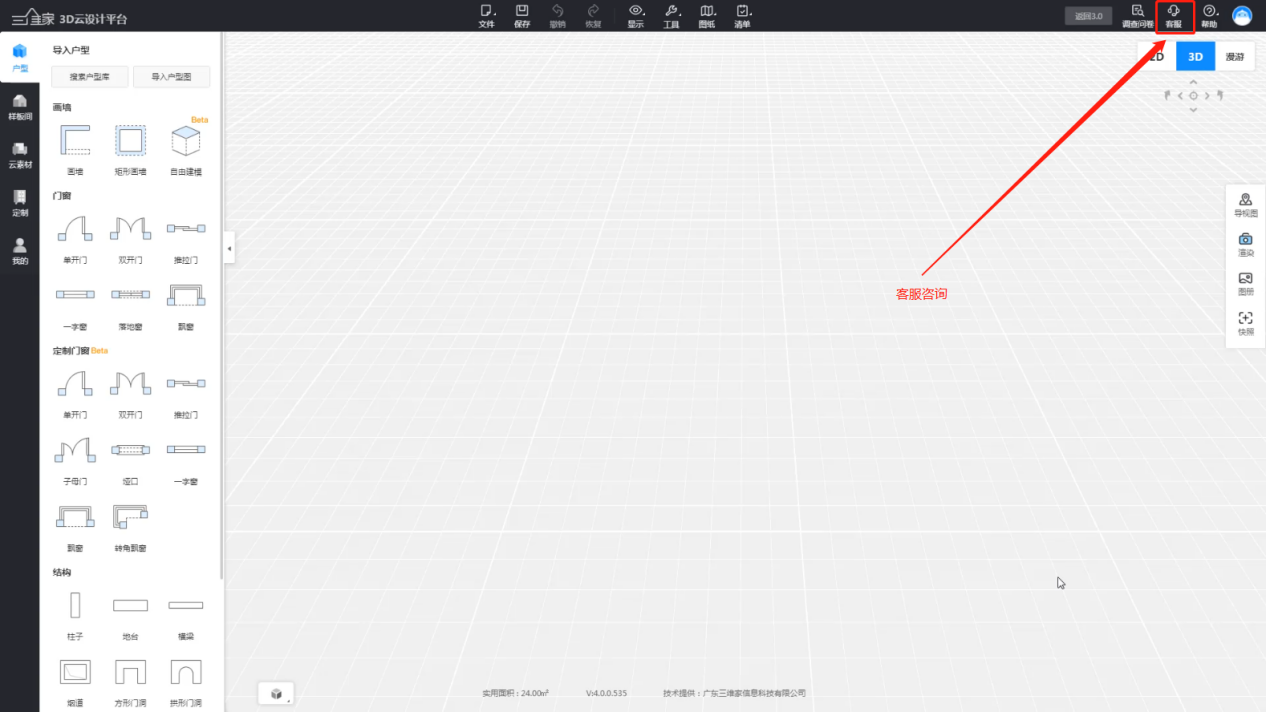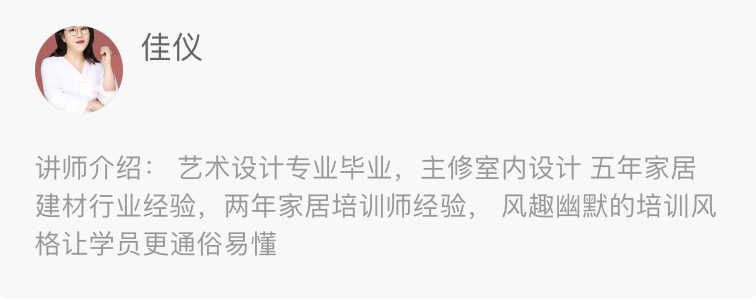
钻石型淋浴房区域设置
定义:
可以在墙面或者地面上绘制一个异形区域,例如异形的淋浴房的铺砖区域等等。
目标:
l掌握钻石型淋浴房区域设置
l掌握钻石型淋浴房区域地面开槽设置
一、钻石型淋浴房区域设置
1.首先找到一款淋浴房:
(1)左键选择“云素材”--“公共库”--“家具”--“卫浴”
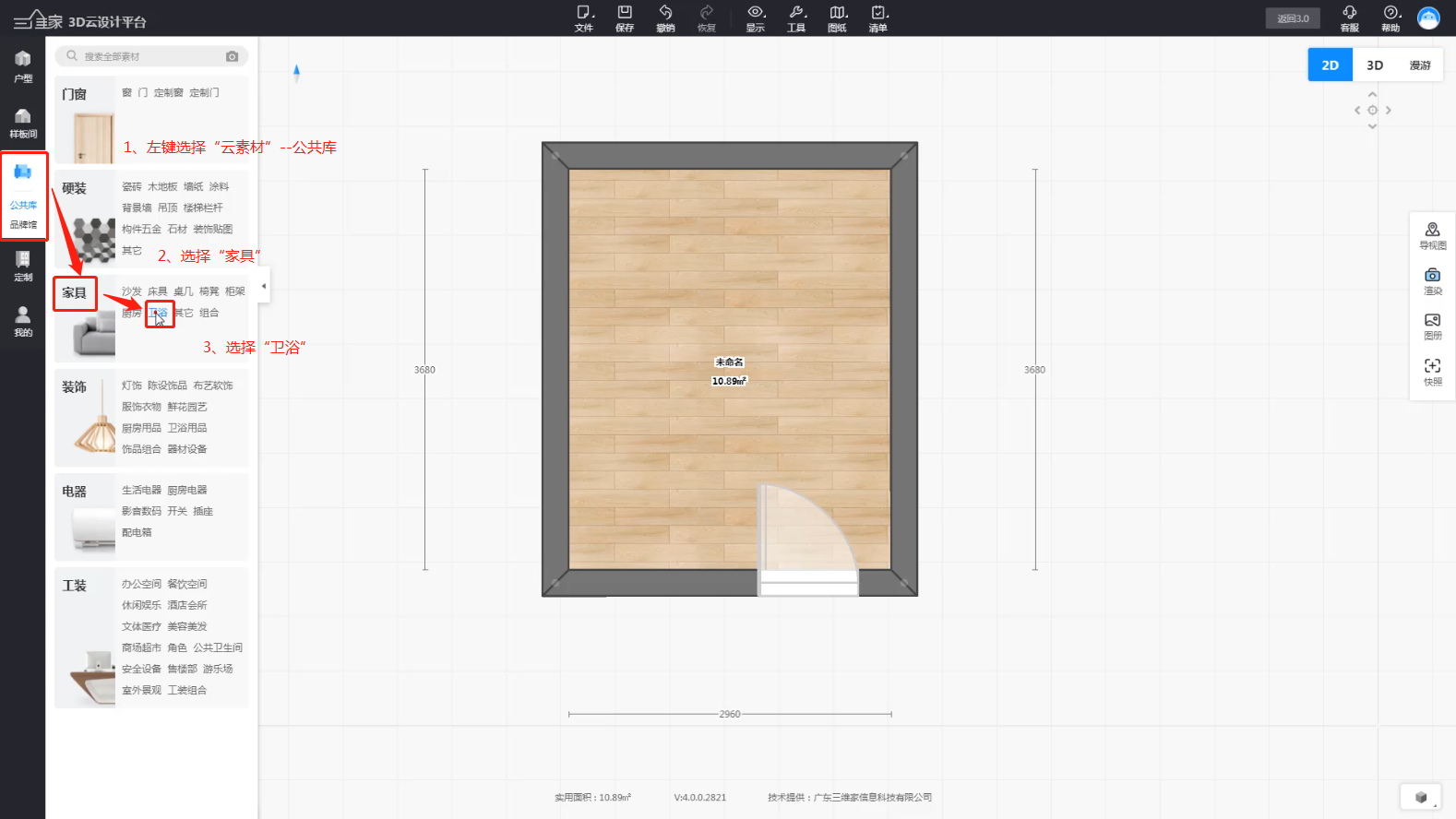
(2)进入“卫浴”--点击“淋浴房”--下面有两个筛选项可进行筛选,点击“形状”--选择“钻石形”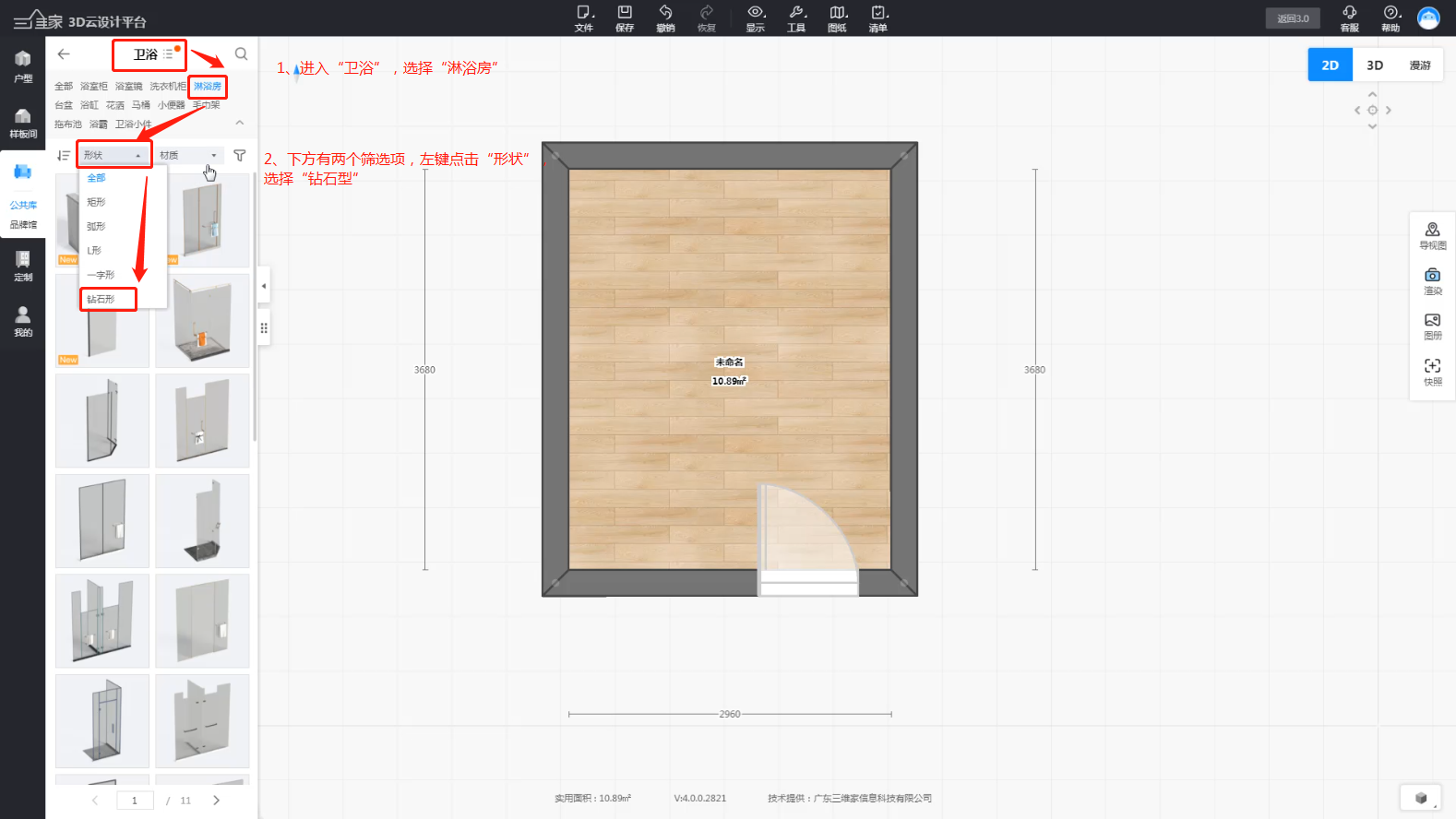
(3)选择一款淋浴房--长按鼠标左键拖拽到画布上--淋浴房放置成功
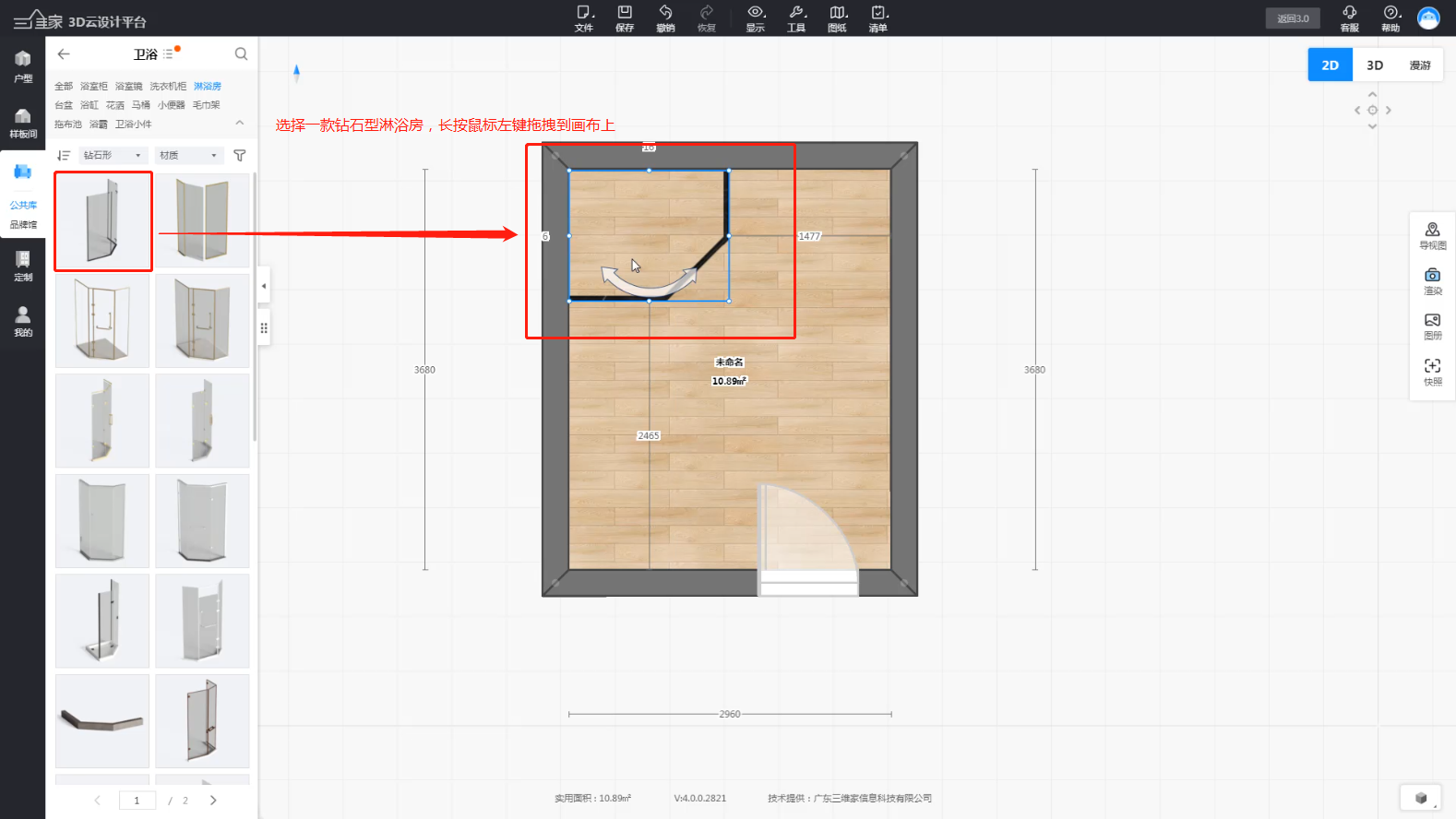
2.绘制淋浴房异形区域:
(1)进入铺砖定制编辑界面--选择上方菜单栏中“绘制”--左键点击选择“直线”
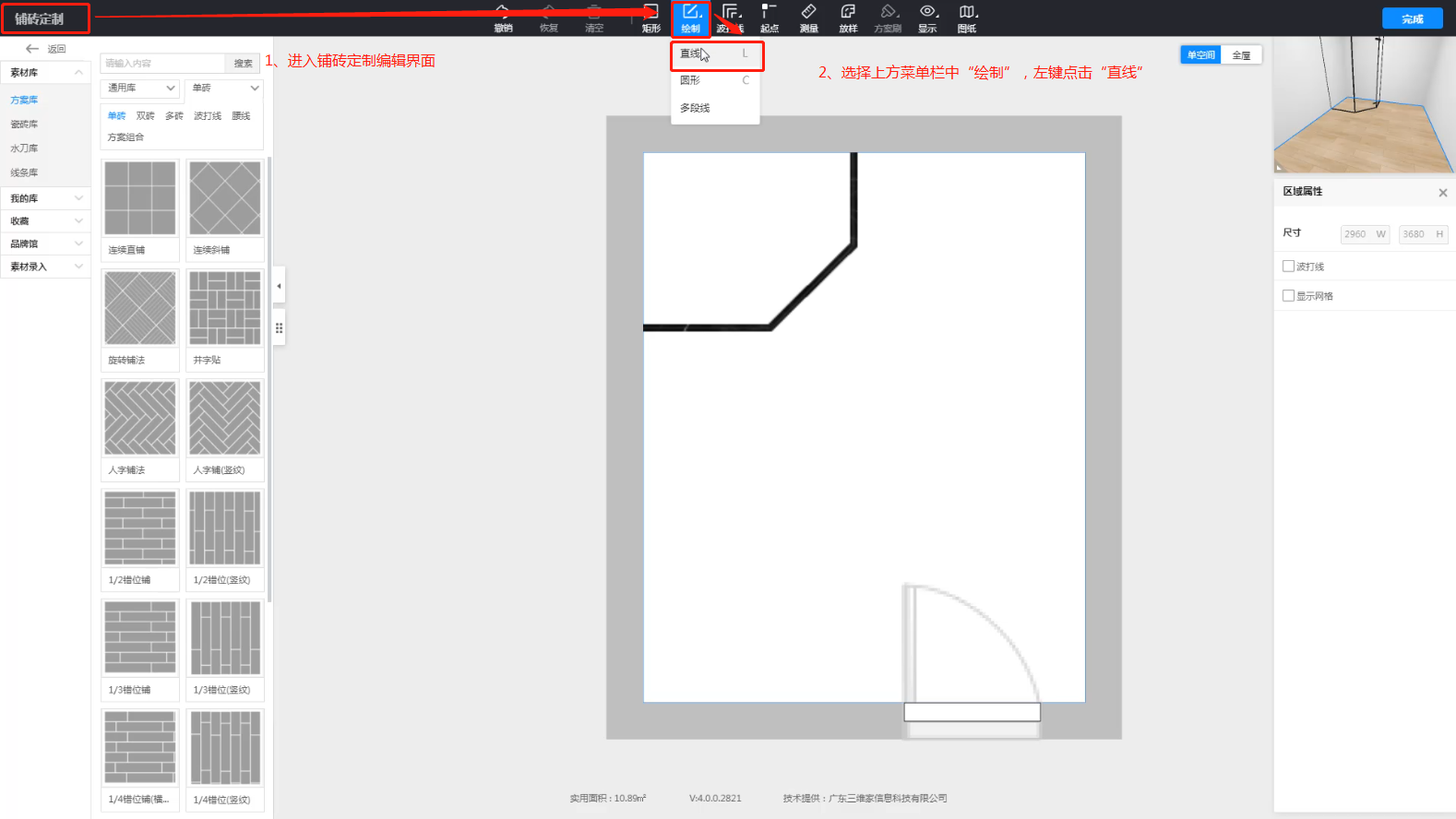
(2)当出现小画笔时--按照淋浴房的形状绘制一圈--绘制到终点时点击鼠标左键--双击右键退出直线绘制--完成
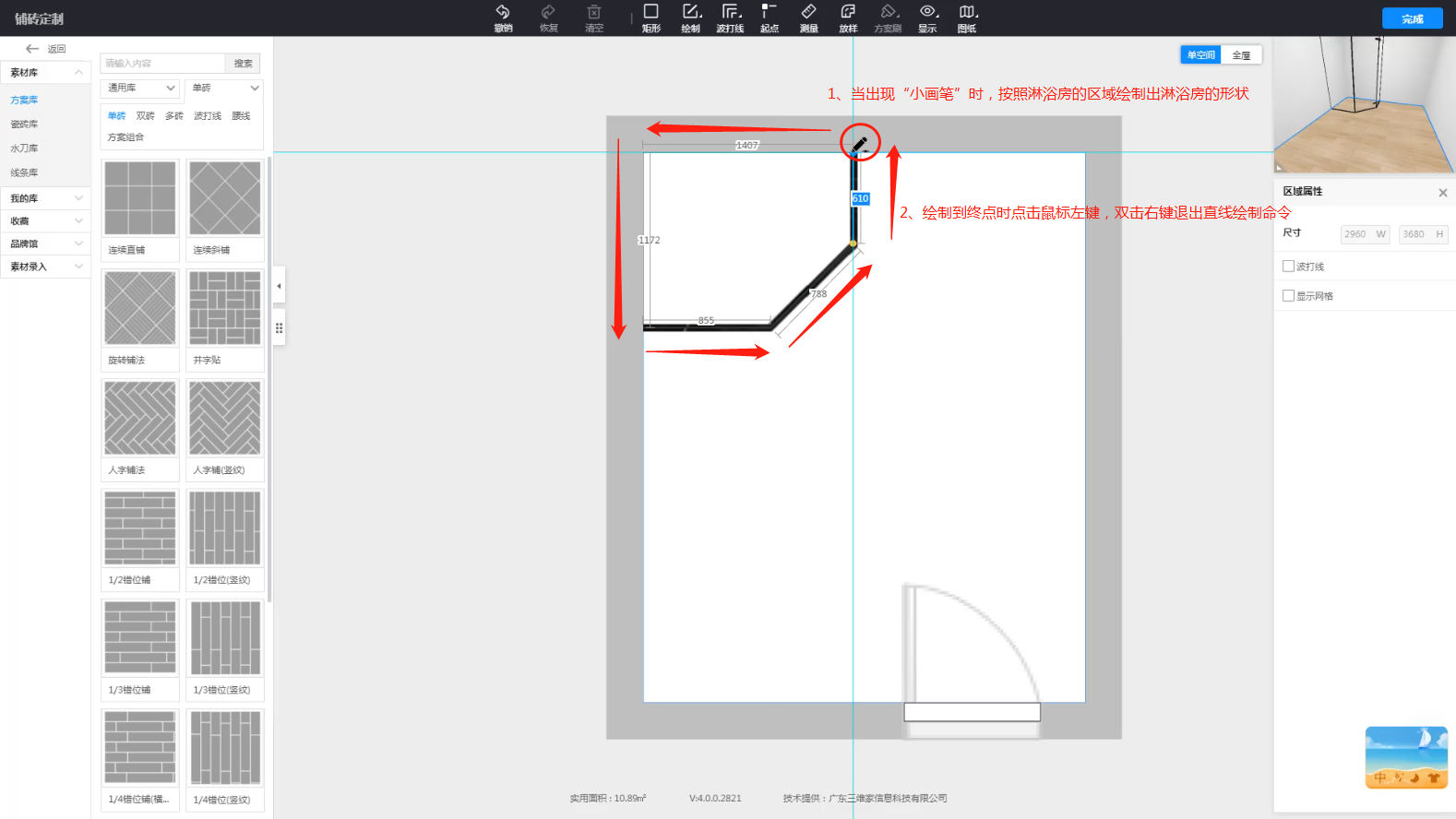
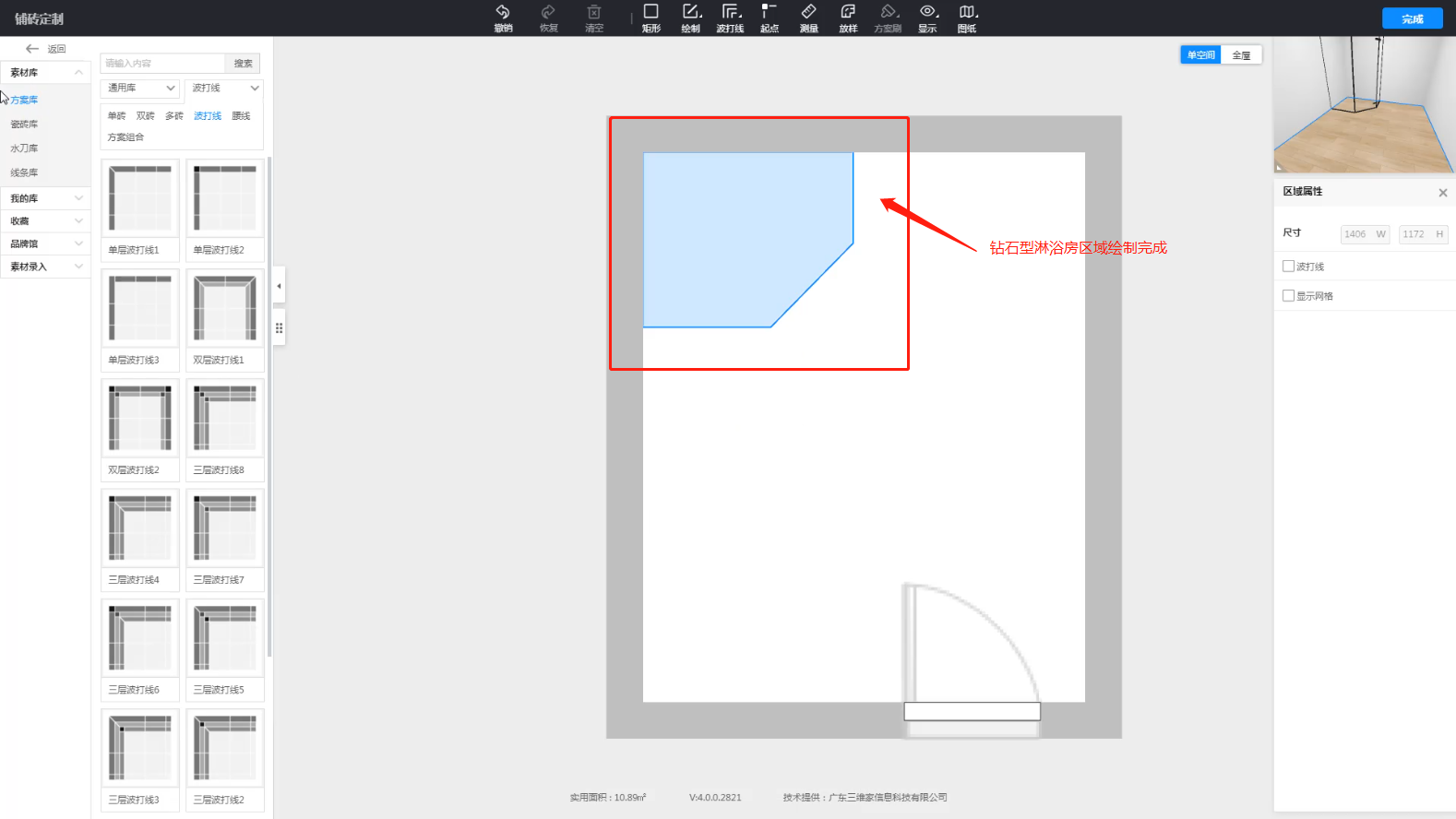
3.选中“方案库”--选择一款心仪的方案--长按鼠标左键拖拽至画布上--波打线放置成功
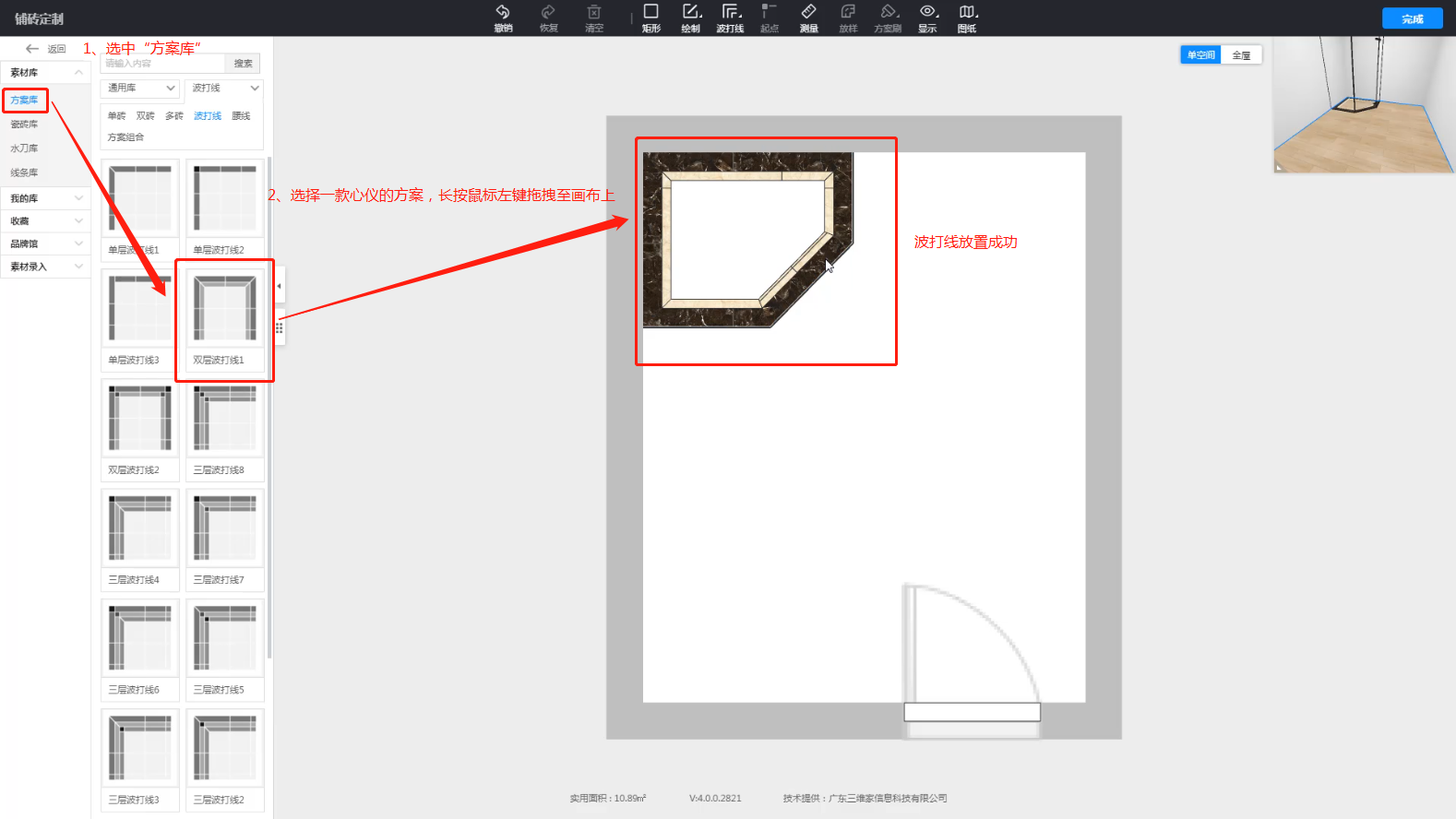
4.将外圈的波打线宽度改为30:左键选中波打线--在右侧“尺寸”后带有“H”的输入栏中输入30--点击键盘上的回车键“Enter”确定--完成修改
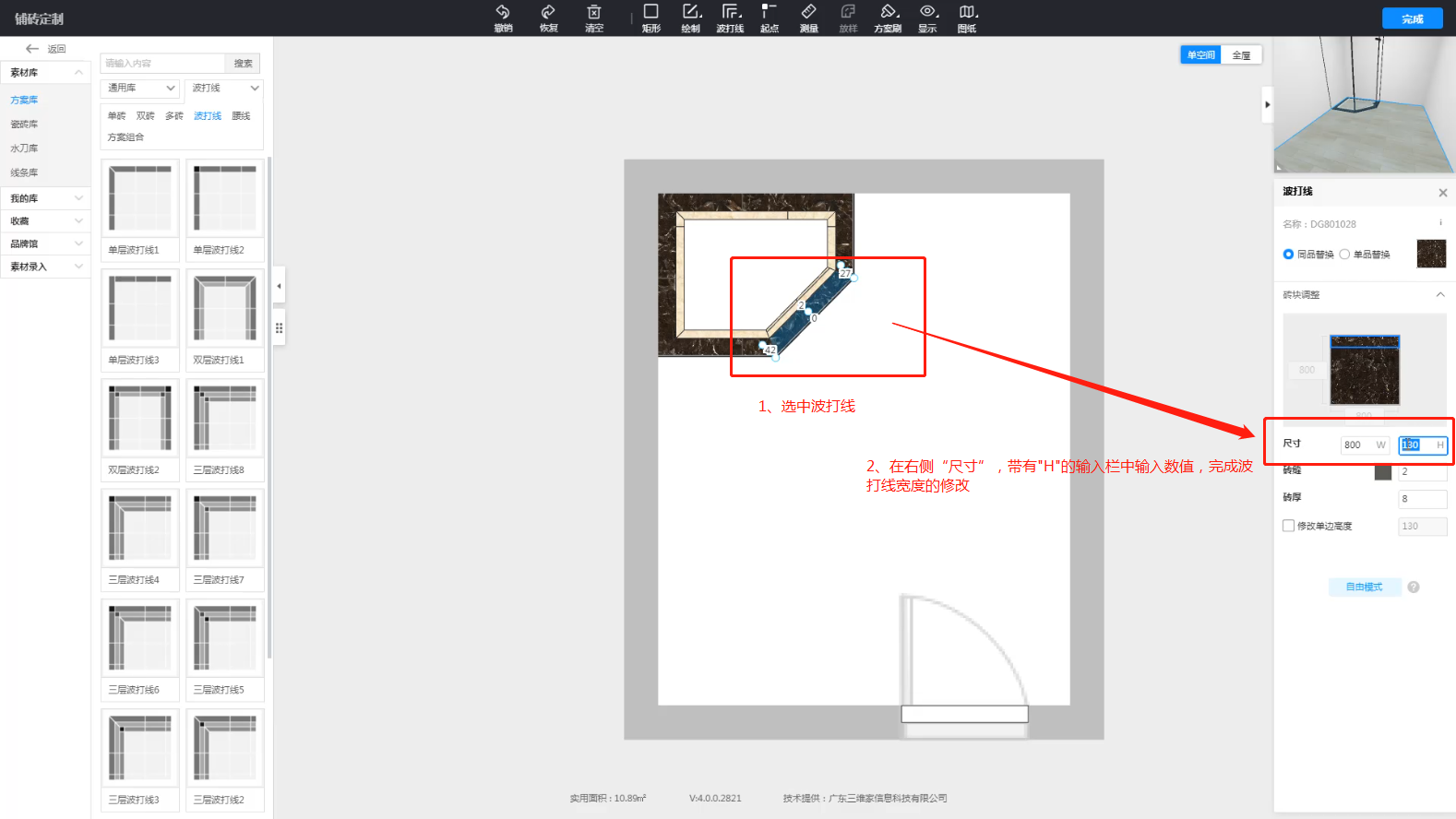
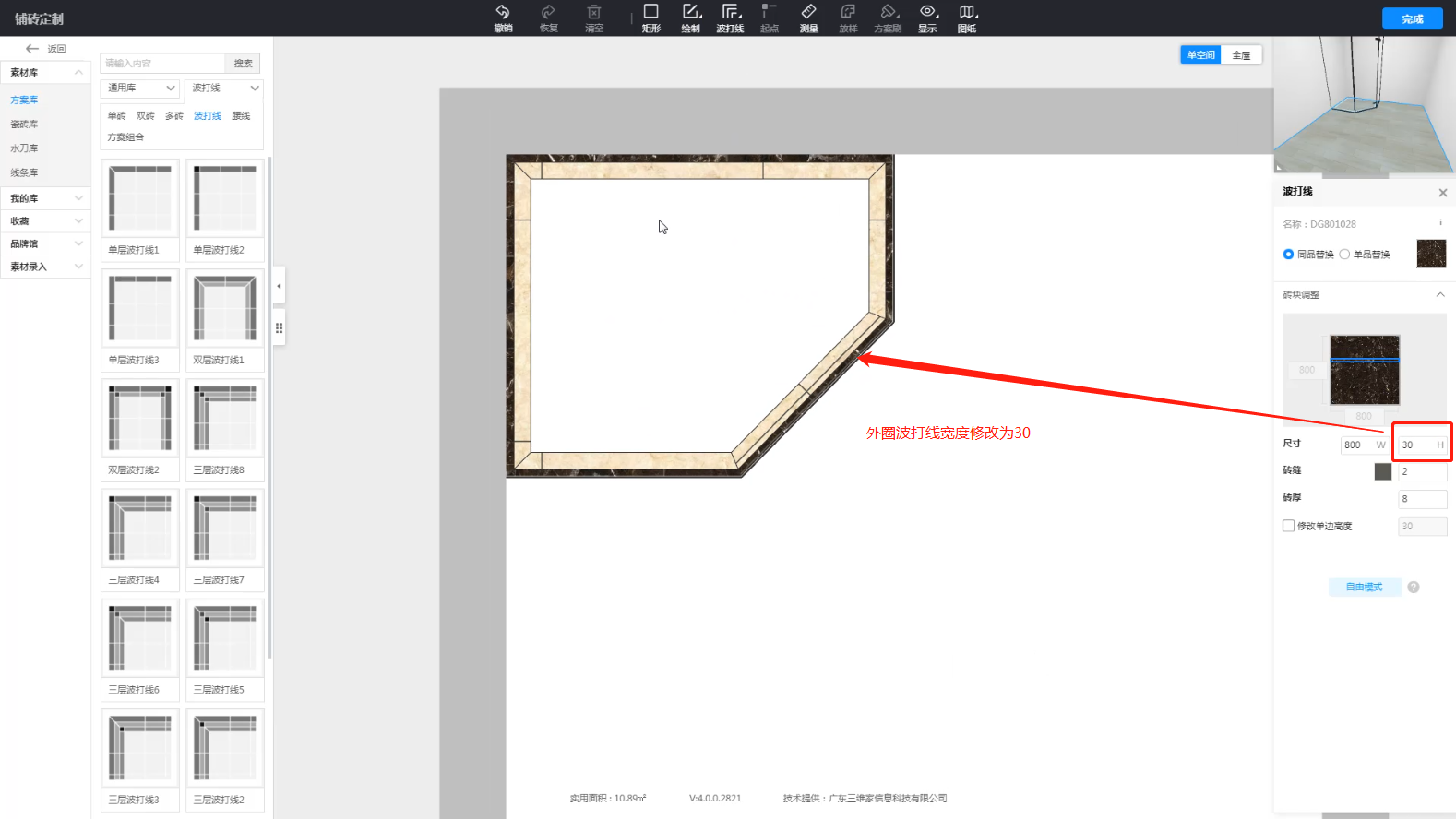
5.删除靠近左侧和上方墙体的神色波打线:
(1)左键选中上方深色波打线--点击鼠标右键--选择“删除单边”--完成删除
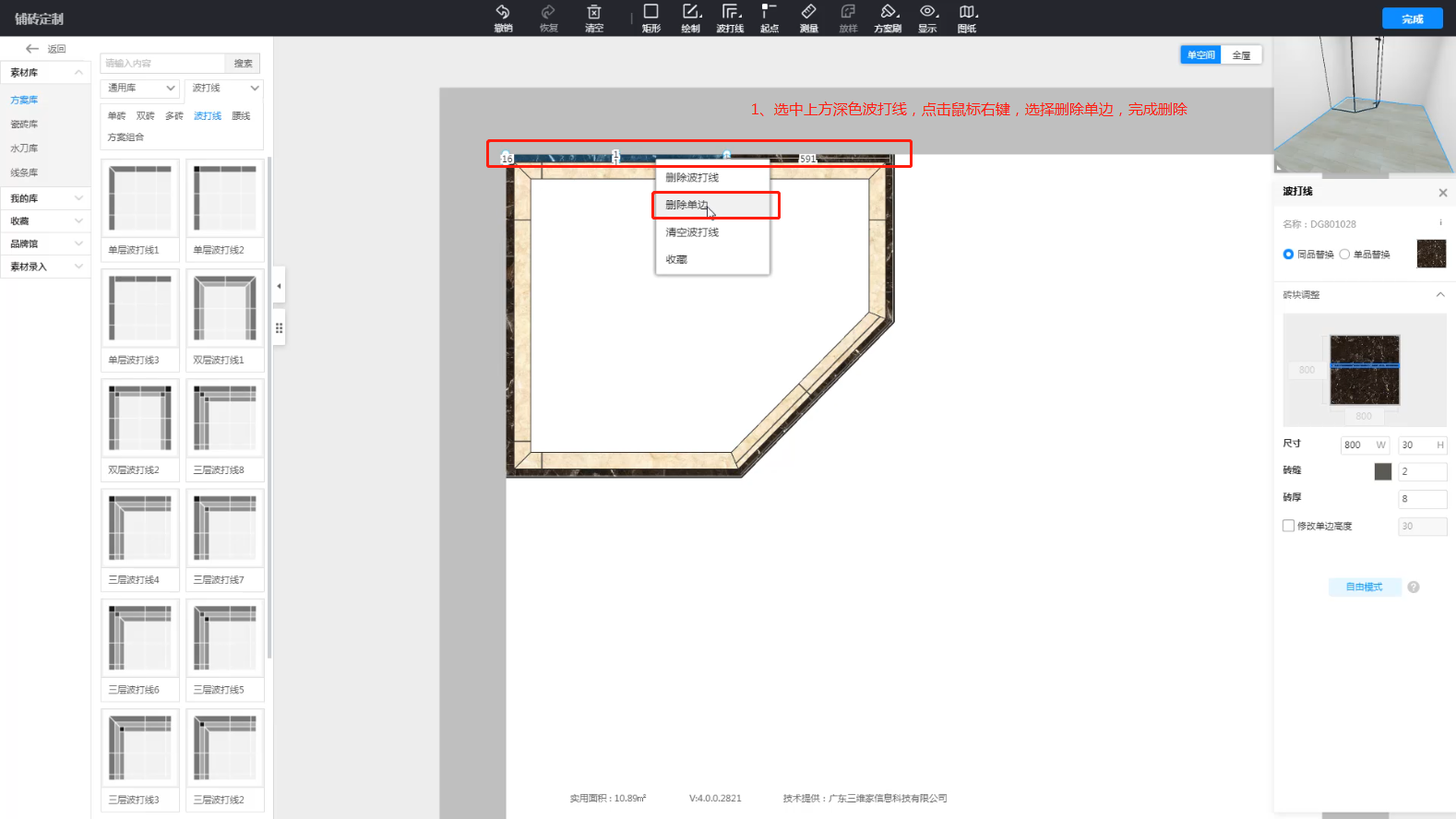
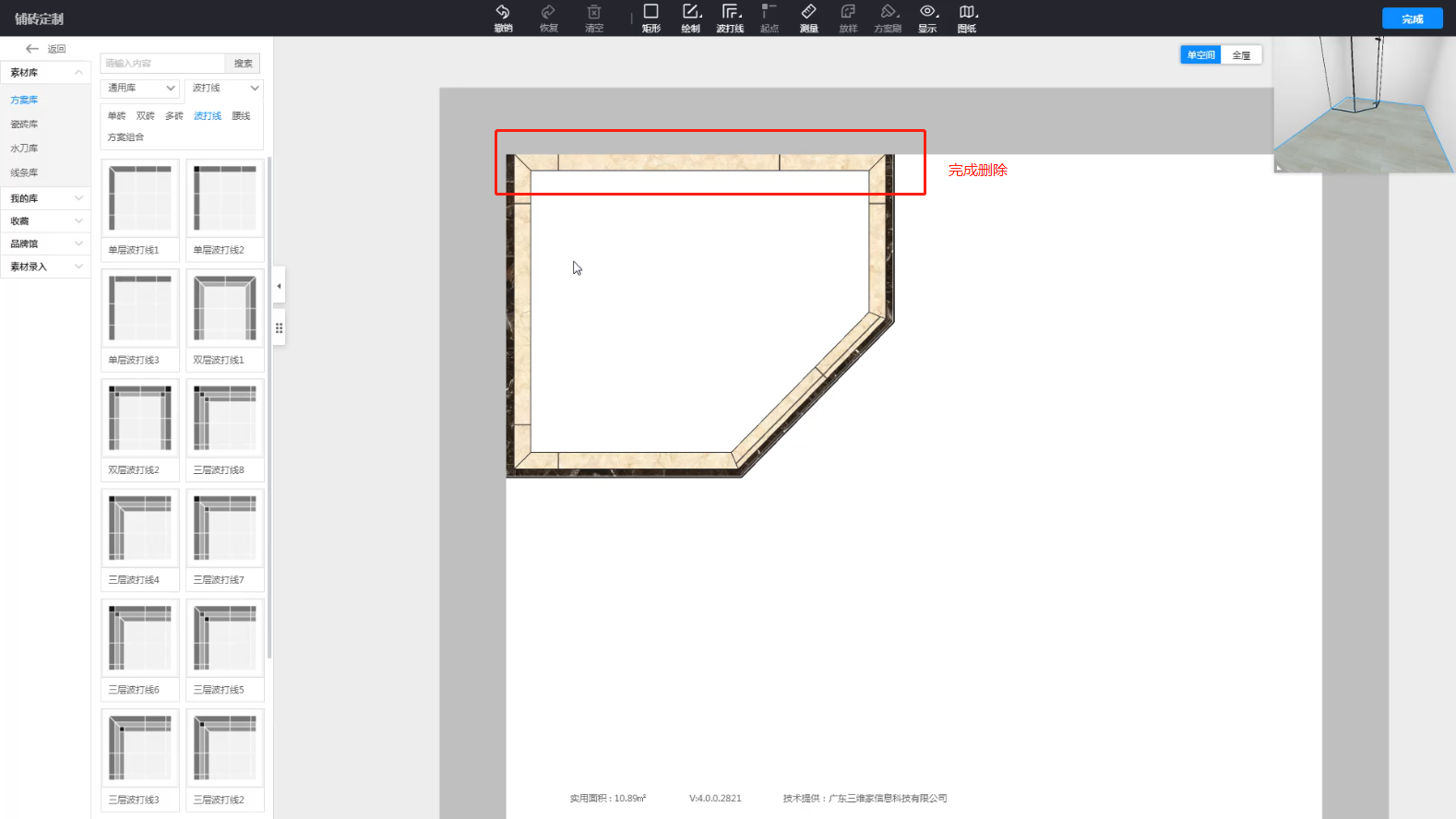
(2)再左键选中左侧深色波打线--点击鼠标右键--选择“删除单边”--完成删除
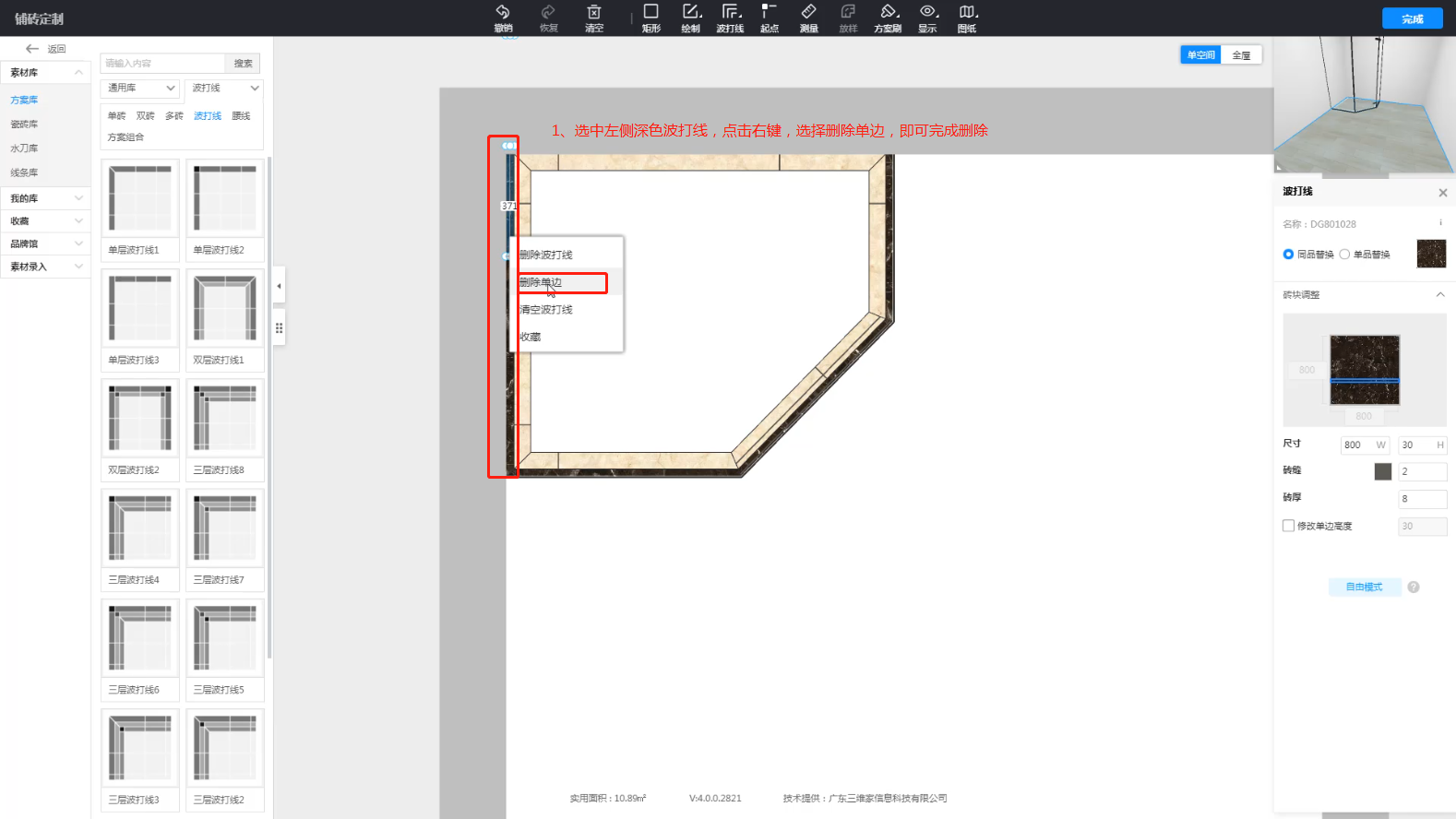
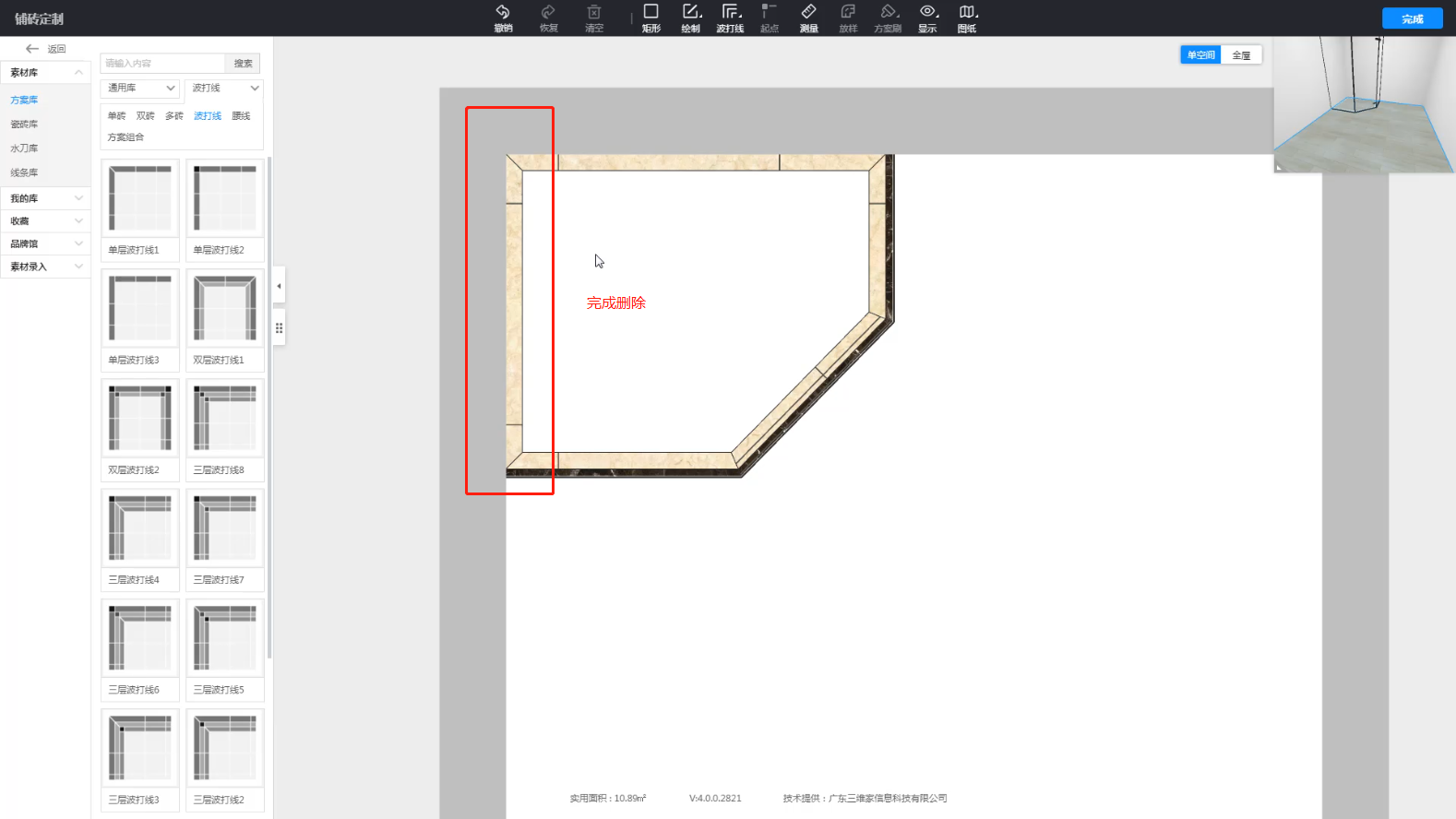
6.将外圈深色波打线厚度调整为25:
(1)左键选中波打线--右侧“砖厚”后面的输入栏中输入25--点击键盘上回车键“Enter”确定
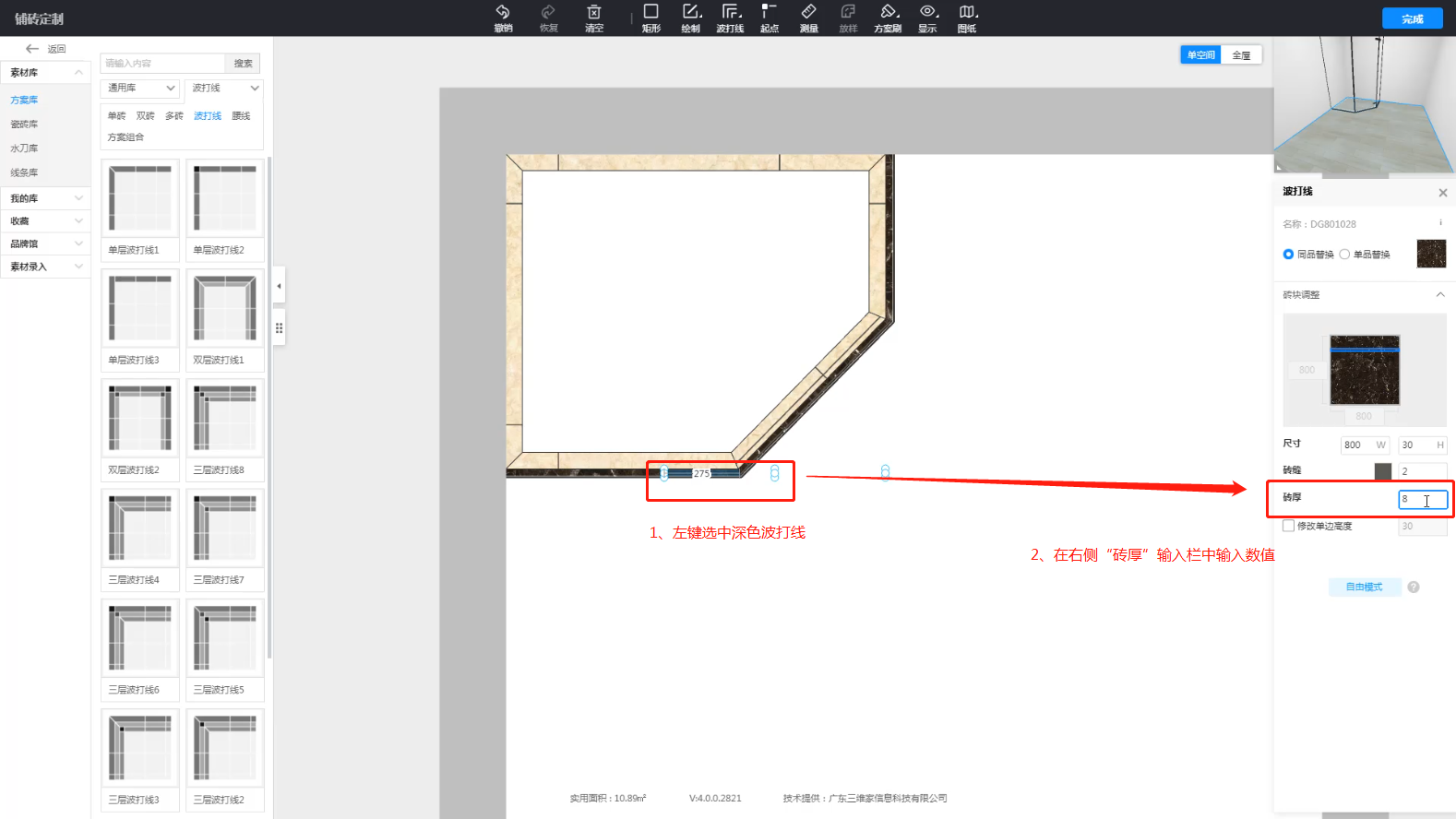
(2)进入3D视口下可以看到深色波打线厚度已经改好
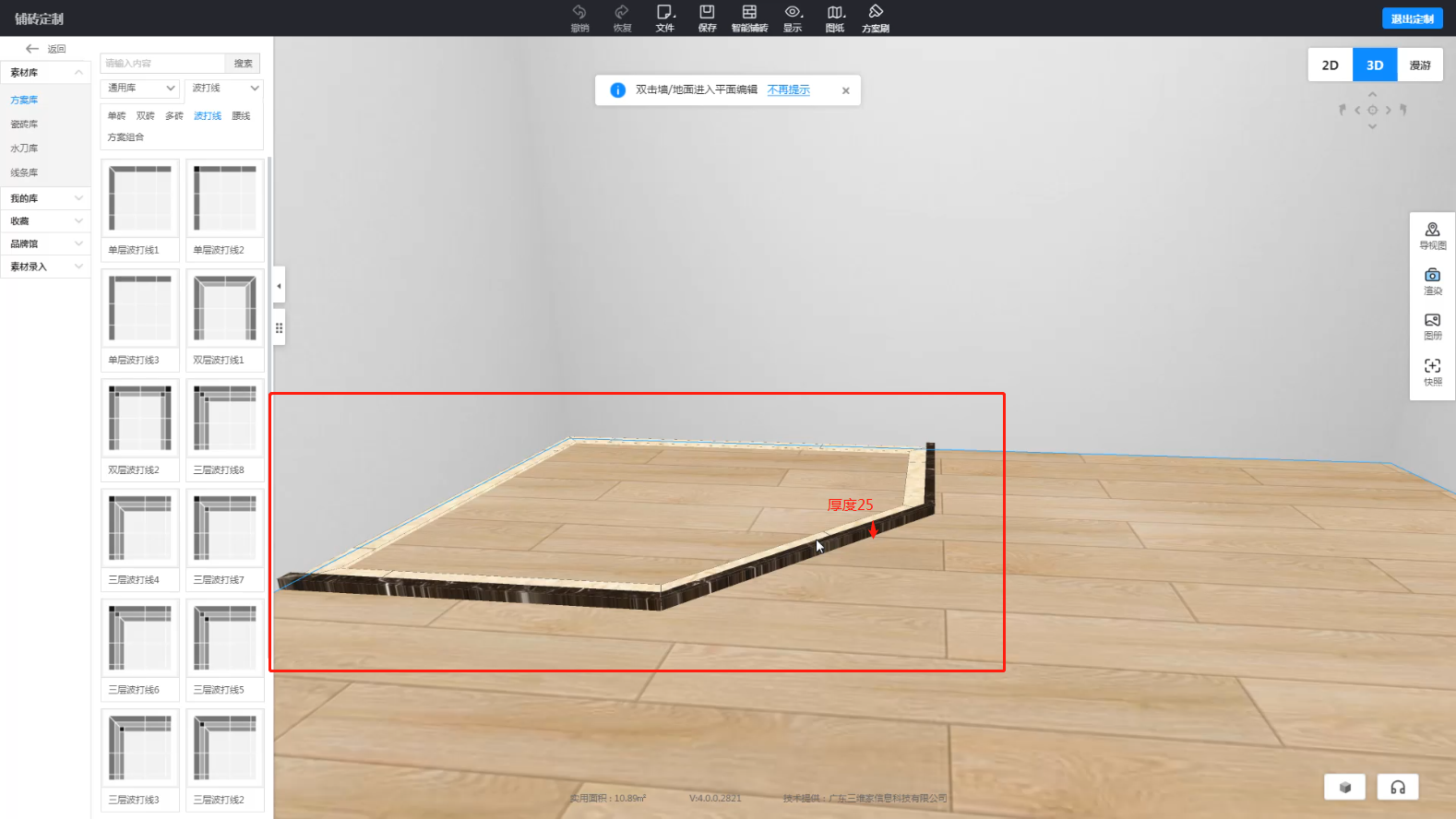
二、钻石型淋浴房区域地面开槽设置
1.淋浴房中间地面开槽设置:
(1)在“方案库”中选择一款砖--长按鼠标左键拖拽至淋浴房中间区域--完成中间区域的铺砖
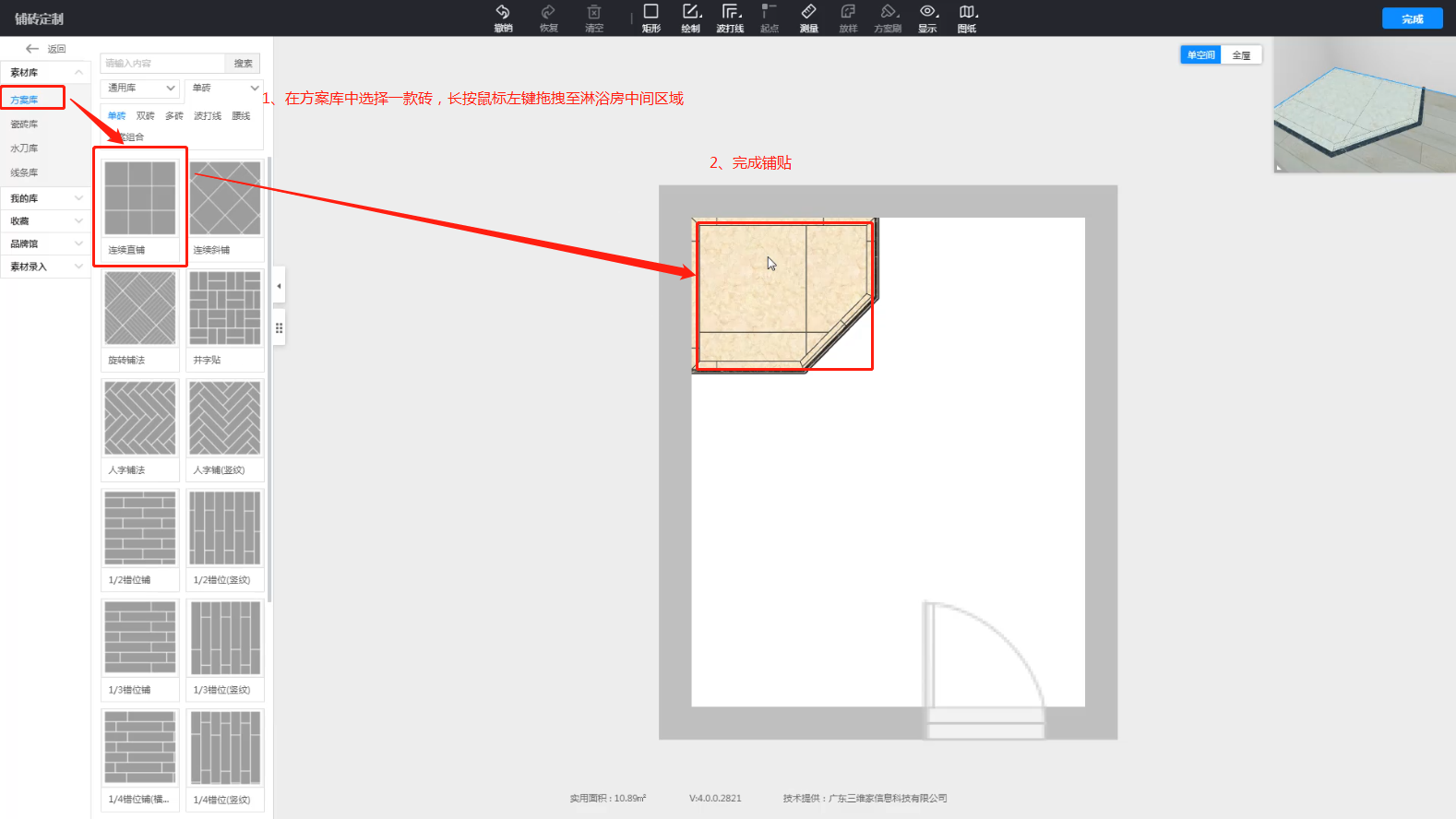
(2)将中间区域的砖调为20厚,方便排水:左键选中地砖--在右侧“铺贴参数栏”--“切砖”--“砖厚”输入栏中输入20--点击键盘上回车键“Enter”确定
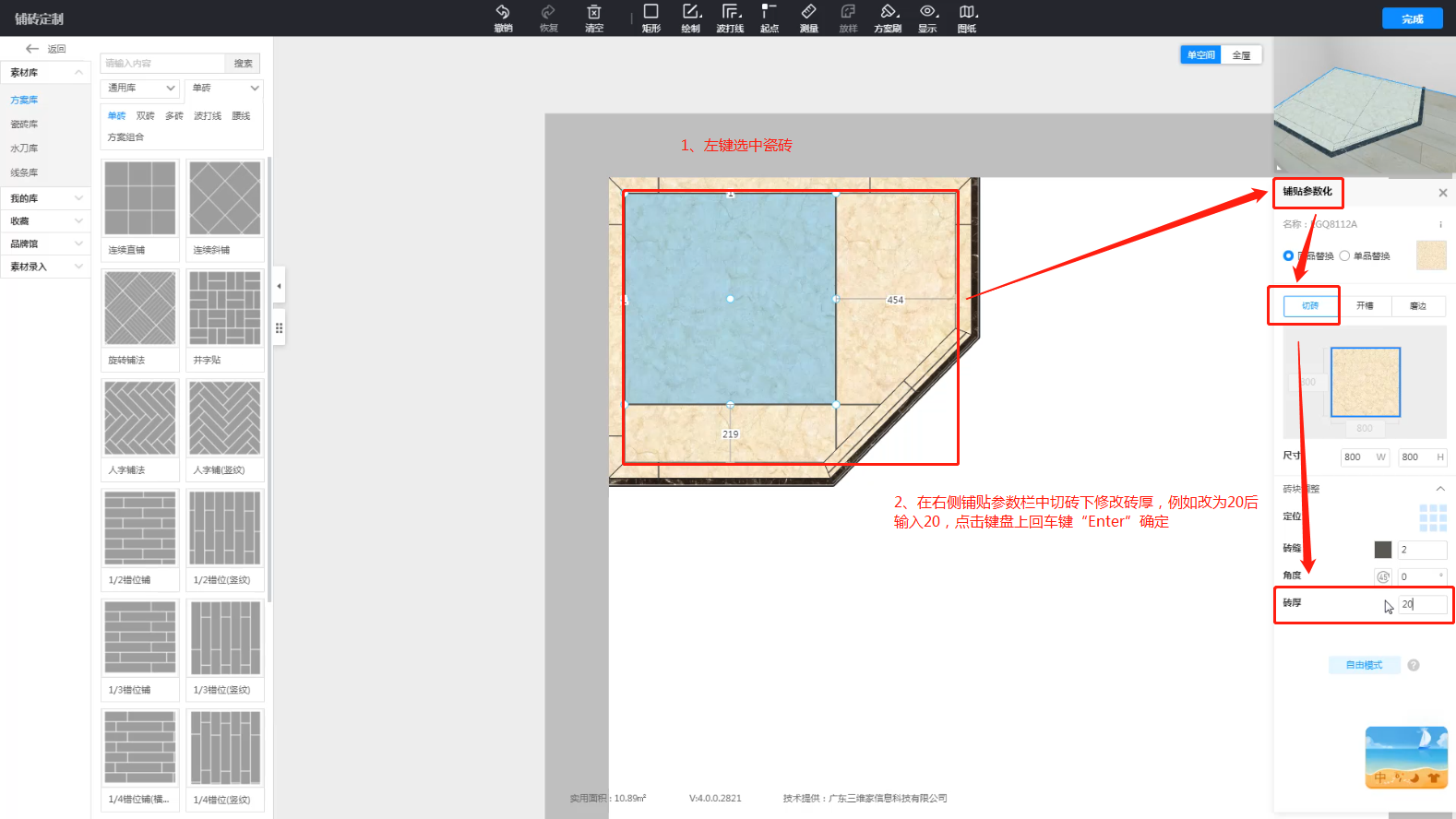
(3)例如:将每块地砖横竖都开4个槽
选中中间地砖--点击右侧“开槽”--在“槽数”后面输入栏中分别输入4--点击回车键“Enter”确定
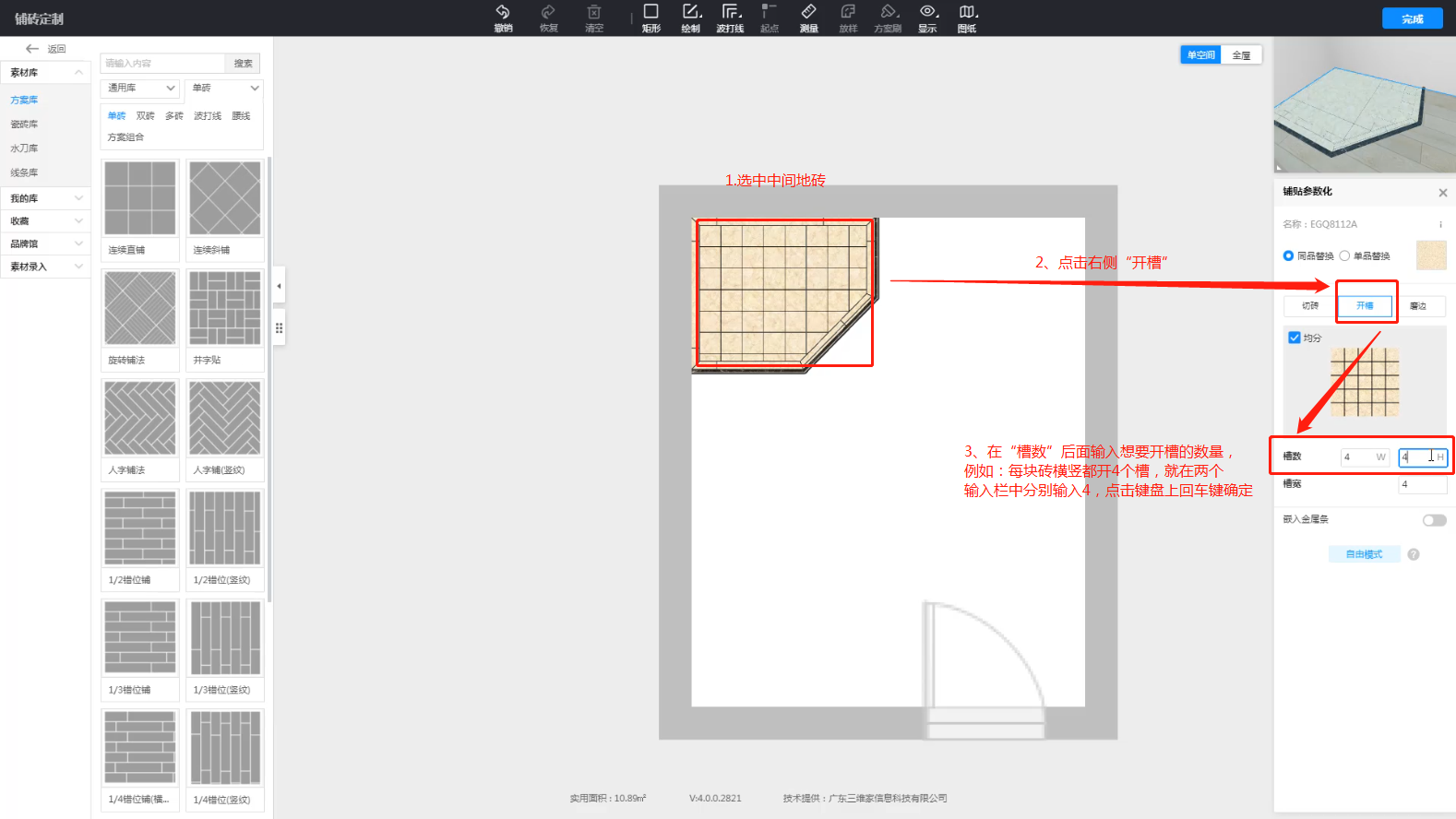
(4)开槽完成
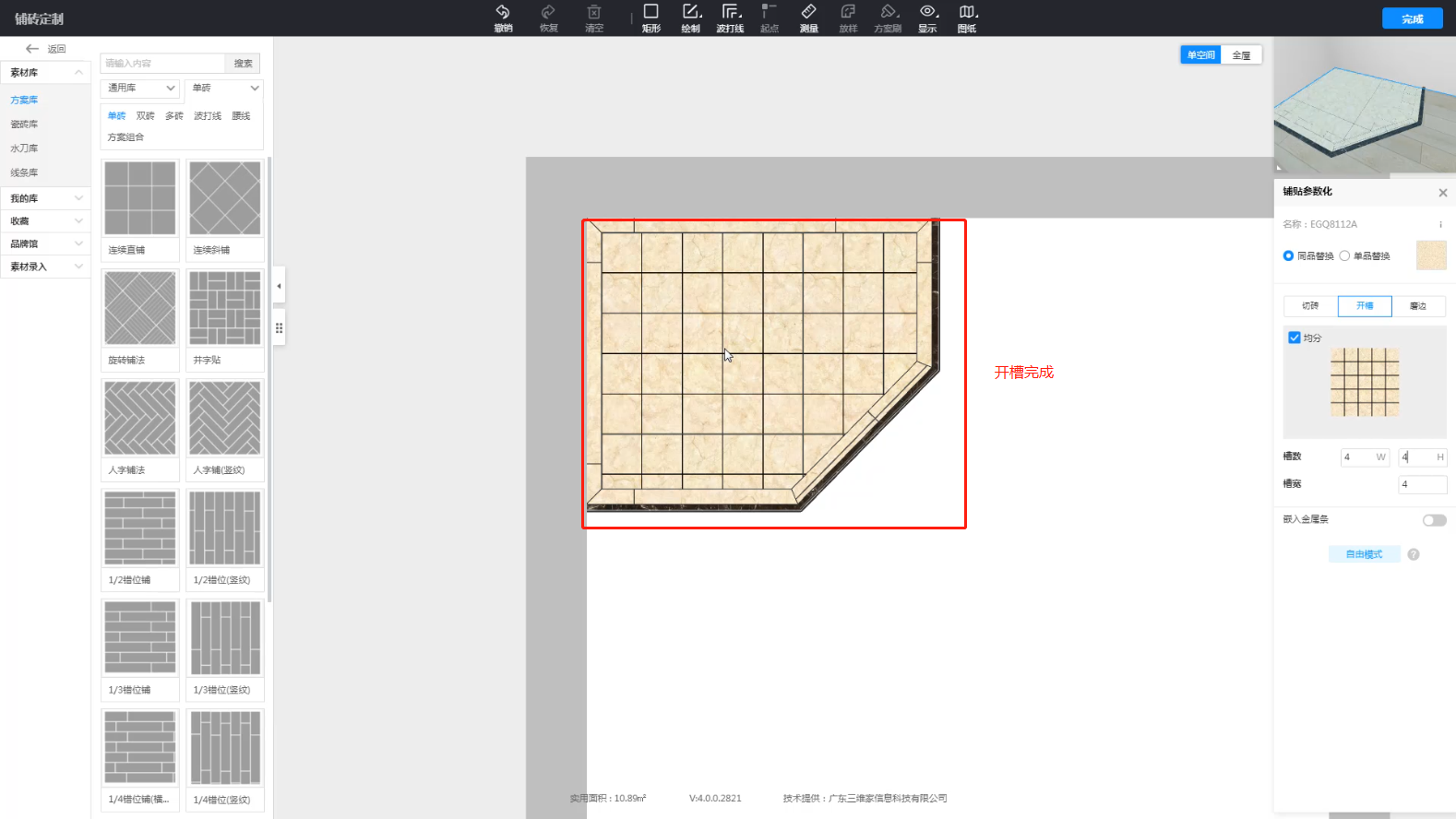
如果对以上内容有疑问,或者有软件其他操作问题,推荐您到3D设计页面,点击右上角【客服】进行提问,我们会在工作时间为您提供一对一的服务!